Bàn Phím Laptop
Bàn Phím Laptop Dell Inspiron 5405
Địa điểm, chỗ, nơi, trung tâm cửa hàng thay bàn phím laptop giá rẻ uy tín tại Sài Gòn. Có giá sỉ & giá kho, hàng linh kiện số lượng cho thợ & kỹ thuật. Có dịch vụ giao tận nhà & thay tận nơi.
1️⃣【Sửa Chữa】 Thay Bàn Phím Laptop Dell Inspiron 5405 ™

Chào mừng bạn đến với dịch vụ thay bàn phím laptop Dell Inspiron 5405 của chúng tôi! Chúng tôi cam kết cung cấp dịch vụ thay bàn phím chất lượng và đáng tin cậy để đảm bảo máy tính của bạn hoạt động ổn định và thoải mái.
Bảng Giá Bàn Phím Laptop Dell Inspiron 5405 – Cập nhật mới nhất chi tiết !!!
| Hàng Zin – loại tốt | 200.000 – 450.000 đ |
| Hàng linh kiện | 150.000 – 350.000 đ |
| Giá Sỉ: SL > 5 | Liên Hệ |
| Keyboard Dell 5405 – Giá kỹ thuật | Liên Hệ |
| Quy Trình Thay | Liên Xem trực tiếp lấy ngay – trong vòng 10p |
Lưu ý:
- Cập nhật giá linh kiện: Giá linh kiện có thể thay đổi theo từng thời điểm và Vi Tính Trường Thịnh sẽ nỗ lực cập nhật thông tin giá cả thường xuyên. Tuy nhiên, trong trường hợp không kịp thời cập nhật, mong được sự thông cảm.

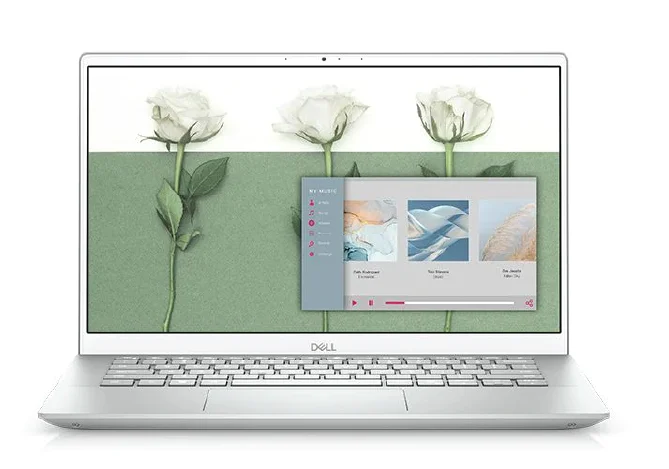
4 Cách Đặt Hàng - Mua Hàng Đơn Giản
THÔNG TIN LIÊN HỆ TƯ VẤN MUA HÀNG
YÊU CẦU TỚI SỬA CHỮA, BÁO GIÁ GIAO HÀNG TẬN NƠI VUI LÒNG GỌI:
☎ Bấm gọi Tổng Đài: 0287300 7898 – Viettel: 0984.966.552 (Zalo) – Mobi: 0938 169 138 (Zalo)
- Với Hơn 20 Kỹ Thuật 3O-4Op Có Mặt Ở Các Quận Trong Tphcm. Quý khách không cần ra ngoài tìm kiếm chờ đợi hãy gọi thợ tới sửa, Giao hàng nhanh, tư vấn miễn phí.
- Cam kết:Tư vấn tận nơi miễn phí, sửa ok hàng hóa ok mới thanh toán. KH hài lòng mới thu tiền.
- Thời gian làm việc kỹ thuật sửa tại nhà từ: 7h30 – 17h30 (Cả T7 Và Chủ Nhật) - Tổng đài trực nghe ĐT đến 21h – Cửa hàng mở cửa 09h - 18h30
ĐỊA CHỈ TỚI CỬA HÀNG MUA BÁN SỬA CHỮA. BẤM VÀO ĐỊA CHỈ ĐỂ CHỈ ĐƯỜNG TỚI.
(Bấm vào địa chỉ để chỉ đường tới - Địa chỉ có cửa hàng thật không ảo mở cửa: 09h- 18h30)
- CN 1: 881 Phan Văn Trị, Phường 1, Gò Vấp
- CN 2: 304 Tô Ký, Phường Trung Mỹ Tây (Quận 12 Cũ), TPHCM
- CN 3: 383 Nguyễn Trọng Tuyển, P.2, Tân Bình
- CN 4: 391 Cộng Hòa, Phường 13, Quận Tân Bình
- CN 5: 415A Song Hành, Trường Thọ, Thủ Đức
- CN 6: 709 Nguyễn Xiển, P.Long Thạnh Mỹ, Thủ Đức
- CN 7: 264F Bạch Đằng, P.24, Bình Thạnh
- CN 8: 644 Lũy Bán Bích, Tân Thành, Tân Phú
- CN 9: 318 Đ. Lê Văn Lương, Tân Quy, Quận 7
- CN 10: 362 Đường 3/2, P.12, Q.10
- CN 11:142 Hoàng Văn Thụ, P.9, Phú Nhuận
- CN 12: 853 Tỉnh Lộ 10, Bình Trị Đông B, Bình Tân
- Trường Thịnh đang từng ngày phát triển mở rộng thêm nhiều chi nhánh. Phục vụ khách hàng nhanh hơn.
Những lỗi thường gặp của Bàn Phím Laptop Dell Inspiron 5405
Bàn phím của Laptop Dell Inspiron 5405, giống như bất kỳ bàn phím nào khác, có thể gặp phải một số lỗi hoặc vấn đề. Dưới đây là một số lỗi thường gặp của bàn phím laptop Dell Inspiron 5405 và cách khắc phục chúng:
1. Phím không hoạt động hoặc bị kẹt: Điều này có thể xảy ra do bụi bẩn hoặc mảng thức ăn rơi vào bàn phím. Hãy thử lau sạch bàn phím hoặc sử dụng bình khí nén để làm sạch nó.
2. Phím bị giựt hoặc trễ: Nếu một số phím không hoạt động hoặc hoạt động không chính xác, có thể do lỗi phần cứng. Trong trường hợp này, bạn cần liên hệ với dịch vụ hỗ trợ kỹ thuật của Dell hoặc đổi bàn phím.
3. Không nhận dạng phím ấn: Điều này có thể xảy ra do lỗi driver hoặc phần mềm. Hãy kiểm tra trình quản lý thiết bị của Windows và cập nhật driver của bàn phím.
4. Bàn phím bị rò rỉ nước: Nếu bạn làm bàn phím tiếp xúc với nước, hãy ngừng sử dụng máy tính ngay lập tức và làm khô bàn phím càng nhanh càng tốt. Sau đó, bạn nên kiểm tra xem có hỏng hóc nào không và cần thay thế bàn phím nếu cần.
5. Bàn phím sáng lên và tắt nguồn mà không được chạy: Đây có thể là dấu hiệu của lỗi phần cứng hoặc vấn đề với nguồn điện. Hãy kiểm tra xem có vấn đề với kết nối nguồn hoặc pin của laptop.
6. Các phím hoạt động ngược chiều hoặc không đúng chức năng: Điều này có thể xảy ra do cài đặt hoặc phần mềm của bàn phím. Kiểm tra cài đặt bàn phím trong hệ điều hành và đảm bảo rằng chúng đang hoạt động chính xác.
Nếu bạn gặp vấn đề nào đó với bàn phím của laptop Dell Inspiron 5405 mà bạn không thể tự khắc phục, thì nên liên hệ với dịch vụ hỗ trợ kỹ thuật của Dell hoặc một kỹ thuật viên chuyên nghiệp để giúp bạn sửa chữa hoặc thay thế bàn phím.
Quy trình thay Bàn Phím Laptop Dell Inspiron 5405
Việc thay bàn phím laptop Dell Inspiron 5405 có thể là một quá trình khá phức tạp, và nếu bạn không có kinh nghiệm về việc sửa chữa máy tính, bạn nên xem xét sử dụng dịch vụ hỗ trợ kỹ thuật chuyên nghiệp hoặc đưa máy tính đến một trung tâm sửa chữa. Tuy nhiên, nếu bạn có kiến thức về sửa chữa máy tính và tự thay bàn phím, dưới đây là một hướng dẫn tổng quan:
Yêu cầu cần thiết:
– Bàn phím mới thay thế, chắc chắn rằng nó tương thích với Dell Inspiron 5405.
– Các công cụ cần thiết như ốc vít, cây nhíp, băng dính.
Lưu ý quan trọng:
1. Thực hiện việc này trong môi trường sạch sẽ và tránh tạo ra tĩnh điện. Đảm bảo máy tính đã tắt nguồn và pin cũng đã tháo ra.
2. Sử dụng tài liệu hướng dẫn cụ thể của Dell về việc thay bàn phím cho model Inspiron 5405 của bạn. Thông tin này sẽ giúp bạn biết cách tháo nắp máy và truy cập vào bàn phím.
Dưới đây là một quy trình tổng quan:
1. Loại bỏ pin và nguồn điện: Trước hết, đảm bảo rằng máy tính không còn nguồn điện. Tháo pin và ngắt kết nối nguồn điện nếu cần thiết.
2. Tháo ốc vít: Tháo các ốc vít trên phía dưới máy tính để mở nắp hoặc phần dưới của máy. Số lượng và vị trí của các ốc vít có thể thay đổi tùy theo mẫu máy.
3. Làm sạch và kiểm tra: Sau khi tháo nắp máy, kiểm tra cẩn thận bàn phím cũ để xác định cách nó gắn với bo mạch chính. Đôi khi, bàn phím cũ có thể được gắn bằng cáp dẹt hoặc cáp mềm.
4. Tháo bàn phím cũ: Tháo bàn phím cũ khỏi máy bằng cách tháo các ốc vít hoặc các giá đỡ (nếu có) và rút ra khỏi khe gắn.
5. Gắn bàn phím mới: Gắn bàn phím mới bằng cách kết nối các dây cáp hoặc cắm cáp mềm đúng cách. Đảm bảo bàn phím được đặt chính xác và cố định bằng các ốc vít hoặc giá đỡ.
6. Làm sạch và kiểm tra lại: Trước khi lắp lại nắp hoặc phần dưới của máy, đảm bảo kiểm tra lại kết nối và làm sạch bàn phím mới.
7. Lắp nắp máy trở lại: Lắp nắp máy trở lại và gắn lại tất cả các ốc vít.
8. Kiểm tra hoạt động: Khi máy tính đã được lắp lại hoàn toàn, hãy kiểm tra xem bàn phím mới có hoạt động đúng cách hay không.
9. Kết nối pin và nguồn điện: Cuối cùng, kết nối lại pin và nguồn điện cho máy tính.
Nếu bạn không tự tin thực hiện quá trình thay bàn phím này, hãy tìm đến một trung tâm sửa chữa chuyên nghiệp hoặc nhờ một kỹ thuật viên có kinh nghiệm thực hiện. Thay vì tự thay bàn phím mà không có kiến thức, có thể gây hỏng hóc nghiêm trọng cho máy tính.
Cảm ơn quý khách
Chúng tôi xin chân thành cảm ơn Quý khách hàng đã lựa chọn dịch vụ thay bàn phím laptop Dell của công ty chúng tôi. Sự ủng hộ của bạn là nguồn động viên quý báu và là động lực để chúng tôi nỗ lực không ngừng trong việc cung cấp dịch vụ chất lượng và sự hài lòng của khách hàng. Hãy yên tâm rằng chúng tôi luôn cam kết đem lại sự hài lòng và khắc phục mọi vấn đề một cách nhanh chóng và hiệu quả. Chúng tôi rất mong được phục vụ bạn trong tương lai. Xin cảm ơn!
Xem thêm linh kiện laptop cùng model Dell Inspiron 5405:
- Pin laptop Dell Inspiron 5405
- Bàn phím laptop Dell Inspiron 5405
- Sạc laptop Dell Inspiron 5405
- Màn hình laptop Dell Inspiron 5405 Full HD IPS
- Fan quạt laptop Dell Inspiron 5405
- Vỏ laptop Dell Inspiron 5405
- Bản lề laptop Dell Inspiron 5405
- Loa laptop Dell Inspiron 5405
- Ổ cứng laptop Dell Inspiron 5405
- Ram laptop Dell Inspiron 5405














 Cần báo giá nhanh? Gọi
Cần báo giá nhanh? Gọi